Cómo cambiar la fuente en iPhone? Ha sido una pregunta itinerante por el mundo de Apple, y muchos usuarios de iOS están cansados de ver el estilo de fuente predeterminado como algo aún mejor. ¿Uno de ellos? Lea este artículo, ya que le enseñaremos cómo configurarlo y cambiar el estilo de fuente del sistema establecido en él a su gusto. Además, hemos incluido información adicional si el iPhone tiene una forma predeterminada de cambiar la fuente y más.
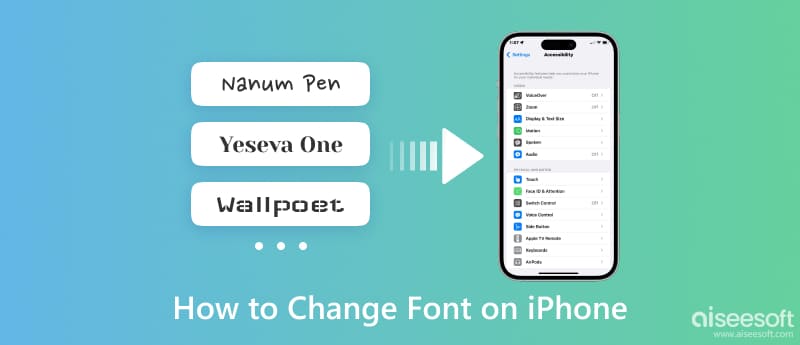
Desafortunadamente, no existe una forma nativa de cambiar el estilo de fuente en el iPhone, lo que significa que no hay otra forma de cambiar la fuente predeterminada. Pero puede usar un jailbreak o descargar una aplicación de terceros para cambiar la fuente en su iPhone, como la lista en la parte 2. ¿Cómo cambiar el estilo de fuente en el iPhone sin una aplicación? De forma predeterminada, solo puede usar negrita, cambiar el tamaño de fuente y cambiar los colores de fuente. Aquí hay un tutorial que deberá seguir.
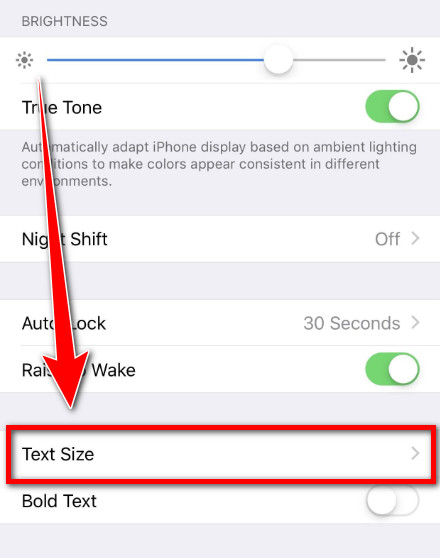
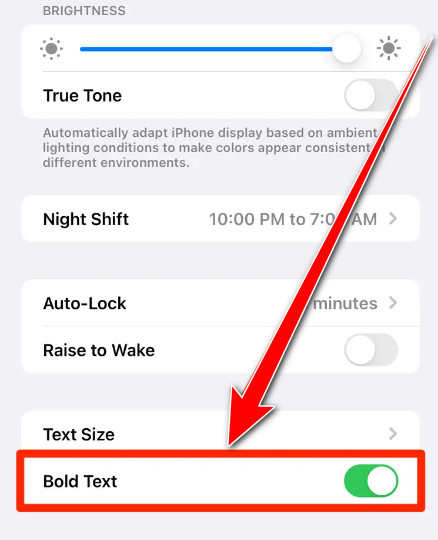
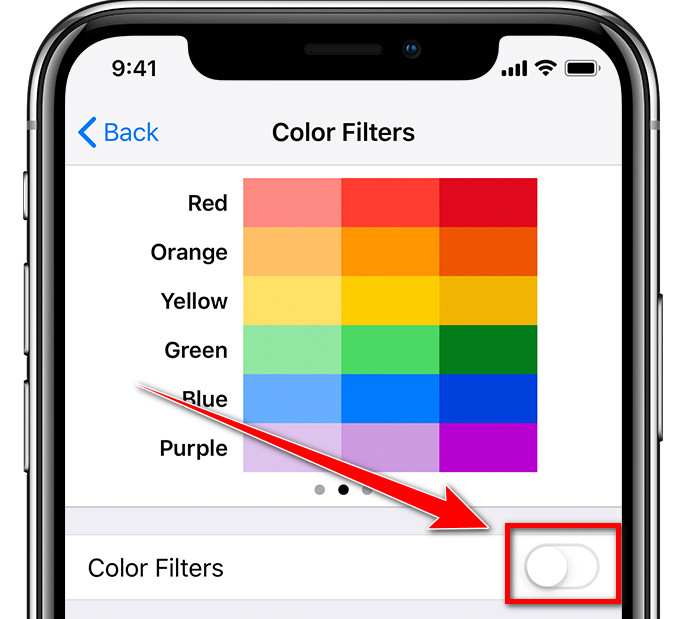
Puede seleccionar cuál se adapta a su gusto de estilo de fuente de las opciones a continuación. Dado que ha actualizado el estilo de fuente en su iPhone, debe saber qué aplicaciones de teclado puede descargar para tener un teclado personalizado mientras escribe mensajes o texto.
La fuente es la aplicación de terceros más utilizada que ofrece a los usuarios un enfoque de texto único. Con más de 50 fuentes disponibles, los usuarios pueden personalizar su texto según lo deseen. Echemos un vistazo rápido a cómo cambiar la fuente en el iPhone usando esta aplicación.
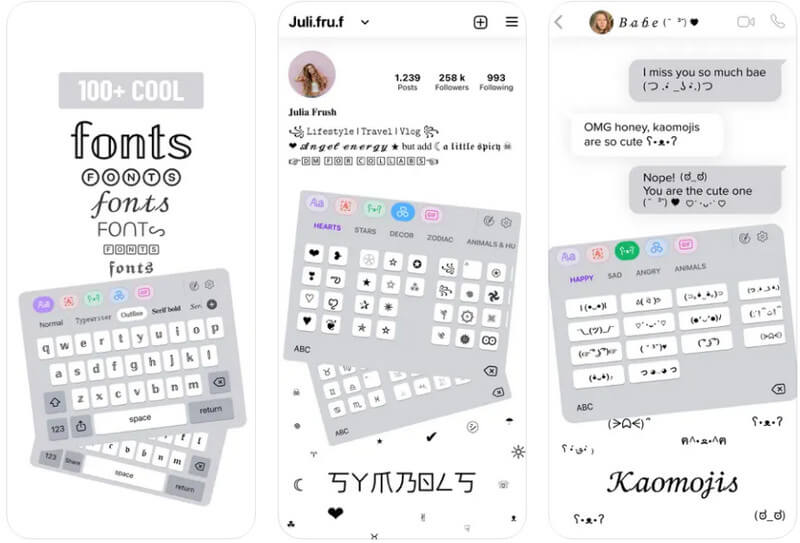
Con Cualquier fuente, puede descargar fuentes de la web e instalarlas en su iPhone si la aplicación es compatible con el formato de fuente. No necesita someterse a un método complejo para personalizar el estilo de fuente. Si desea aprender cómo cambiar el tamaño de fuente en su iPhone, también puede seguir los pasos a continuación.
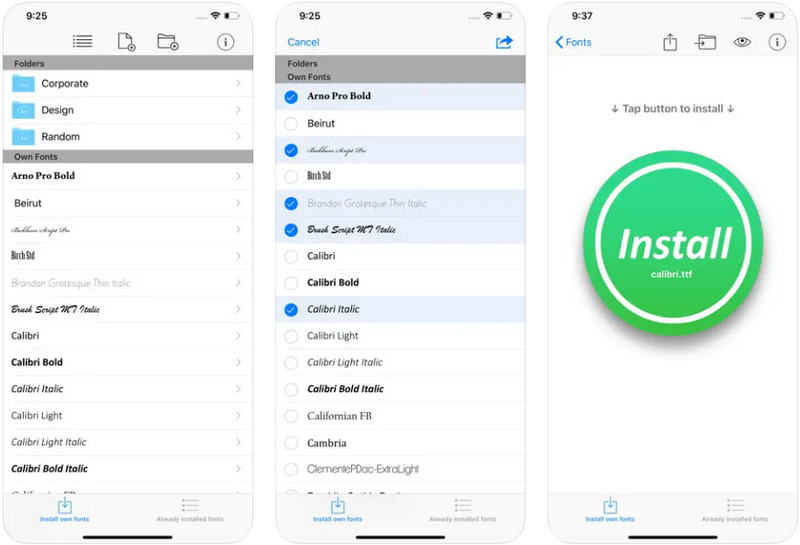
iFuentes es similar a AnyFont, sin embargo, esta aplicación se basa solo en su estilo de fuente. En lugar de descargar fuentes en la web, puede usar esto directamente, buscar la fuente que desea y seguir los pasos a continuación.
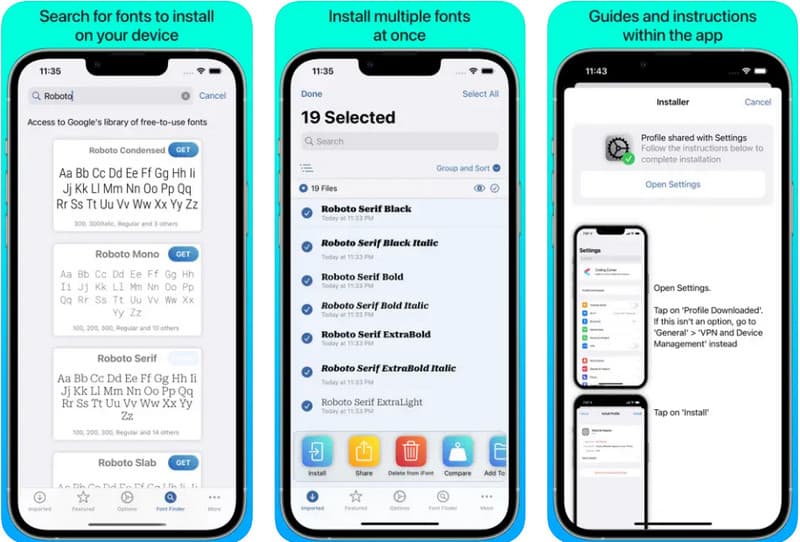
Font Diner es una excelente aplicación para aquellos que desean un estilo de fuente exclusivo en sus teléfonos. Con su interfaz fácil de usar, configurarlo no es difícil y los pasos son idénticos a los de las dos aplicaciones anteriores que tenemos aquí. Siga las instrucciones a continuación para aprender y comenzar a cambiar la fuente en su iPhone.
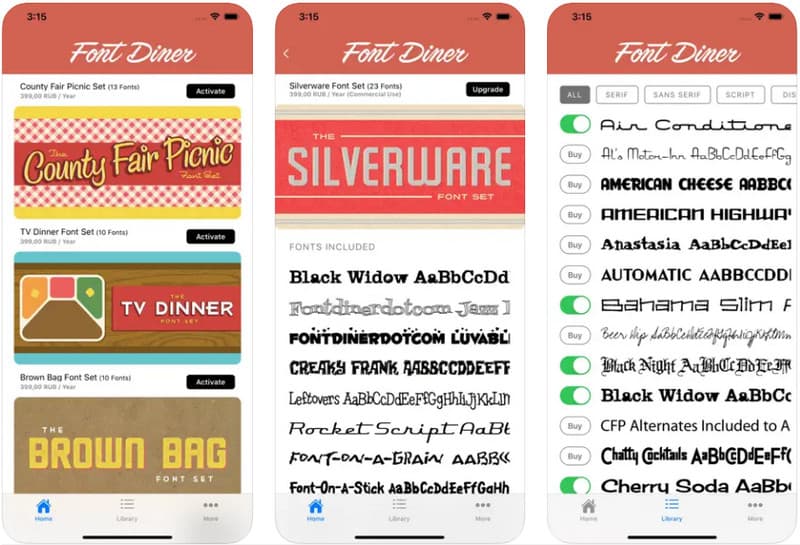
A diferencia de las aplicaciones anteriores mencionadas aquí, Cydia tiene un enfoque diferente para cambiar la fuente. En lugar de descargar la aplicación y configurarla, si la usa, deberá liberar su iPhone. Si desea saber cómo cambiar el tamaño de fuente en su iPhone usando esto y configurar el estilo de fuente, siga los pasos a continuación.
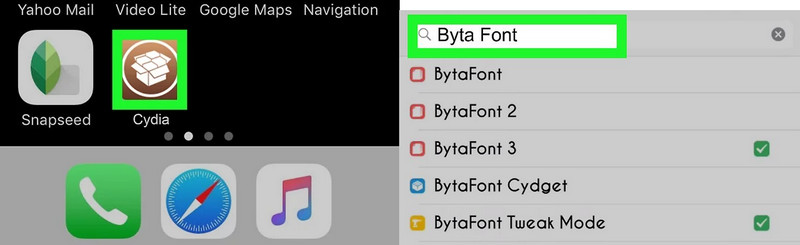
Jailbreaking es un proceso que permite a los usuarios eliminar la restricción del software, especialmente en iOS, lo que les permite descargar e instalar aplicaciones y realizar ajustes en el sistema iOS. Puede parecer perfectamente genial hacerlo en él. Aún así, se encuentran algunos problemas, como vacíos en la garantía del dispositivo, dejando vulnerable la seguridad de iOS y causando que las aplicaciones funcionen mal o se vuelvan inestables. Por esa razón, jailbreak impide que funcionen ciertas aplicaciones, como para aquellos que desean cambiar el estilo de fuente de su texto. Si hay problemas en iOS con jailbreak, como no poder recuperar archivos perdidos, entonces la mejor solución es la que presentaremos.
Recuperación de datos iPhone le permite recuperar todos los datos perdidos o eliminados en su iOS, incluso en jailbreak. La aplicación no soluciona los problemas de jailbreak en iOS, ya que no está diseñada para ese propósito. Entonces, si desea recuperar datos perdidos y restaurar su dispositivo a su configuración original, use esta aplicación haciendo clic en el botón de descarga a continuación. Si experimenta un problema de jailbreak, entonces la mejor solución para resolverlo es acudir a un técnico profesional o proveedor de servicios para solucionar su problema.
100% Seguro. Sin anuncios.
100% Seguro. Sin anuncios.
¿Cómo cambiar la fuente en la pantalla de bloqueo del iPhone?
No puede cambiarlo de forma predeterminada, pero puede hacer jailbreak a tu iPhone para hacer esta modificación. Sin embargo, cambiar el estilo de fuente de la pantalla de bloqueo es un método complejo ya que se requieren modificaciones regionales en el sistema iOS. Incluso puede conducir a varios problemas de seguridad y estabilidad.
¿Cómo cambiar la hora de fon en mi iPhone?
No puede cambiar la fuente de tiempo establecida en su iPhone de forma predeterminada, por lo que debe usar una aplicación de terceros, como AnyFont o Fonteer.
¿Puedo cambiar el diseño del teclado en iPhone?
Sí, puedes fácilmente cambiar el fondo del teclado en su iOS con la ayuda de una aplicación de terceros. iPhone es un dispositivo móvil avanzado con muchas funciones y los usuarios de iOS no pueden cambiar el fondo del teclado de forma predeterminada.
Conclusión
Ahora puede enviar mensajes a otras personas de una manera divertida con los estilos de fuente personalizables disponibles. Con la selección que agregamos aquí y un tutorial sobre cambiar la fuente en el iPhone, esperamos haberle brindado la información necesaria para realizar la tarea de manera efectiva.

El mejor software de recuperación de datos de iPhone de todos los tiempos, que permite a los usuarios recuperar de forma segura los datos perdidos de iPhone/iPad/iPod desde un dispositivo iOS, copia de seguridad de iTunes/iCloud.
100% Seguro. Sin anuncios.
100% Seguro. Sin anuncios.